在安装操作系统时,使用U盘进行安装已成为一种普遍的选择。本文将详细介绍如何利用U盘来安装Vista系统,帮助读者快速、方便地完成系统安装过程。...
2025-07-25 203 盘装系统
随着科技的发展,越来越多的人开始选择使用U盘来安装ISO系统。使用U盘安装系统可以节省时间和精力,并且更加方便。本文将为大家提供一份详细的教程,教你如何使用U盘来装载ISO系统。
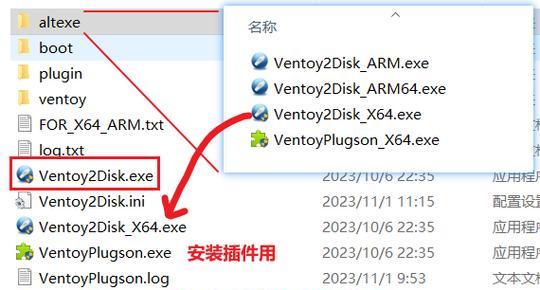
一、准备工作:选择合适的U盘和ISO文件
在开始安装系统之前,首先要准备一个容量足够的U盘,建议容量不低于8GB,并确保U盘是可读写的。还需要下载好所需的ISO系统文件,确保文件完整且没有损坏。
二、格式化U盘
在将ISO系统文件写入U盘之前,我们需要对U盘进行格式化。插入U盘后,打开“我的电脑”或“此电脑”,找到对应的U盘图标,右键点击并选择“格式化”。

三、下载和安装UltraISO软件
UltraISO是一个强大的ISO文件处理工具,可以帮助我们将ISO文件写入U盘。在网上搜索并下载UltraISO软件后,按照提示进行安装。
四、打开UltraISO软件并加载ISO文件
安装完成后,打开UltraISO软件。在菜单栏中选择“文件”-“打开”,然后浏览并选择之前下载的ISO系统文件,点击“打开”按钮。
五、选择“启动”选项
在UltraISO软件中,选择“启动”菜单,然后点击“写入硬盘映像”。在弹出的对话框中,选择U盘所对应的驱动器,并点击“格式化”按钮。

六、开始写入ISO系统到U盘
在格式化完成后,点击“写入”按钮,等待写入过程完成。这个过程可能需要一些时间,请耐心等待。
七、检查U盘是否写入成功
写入完成后,可以通过打开U盘查看其中的文件是否与ISO系统文件一致,以确保写入成功。
八、重启电脑并设置U盘启动
在重启电脑之前,确保U盘已插入电脑,并进入BIOS设置。在BIOS设置中,将启动顺序调整为首先从U盘启动。
九、启动电脑并按照提示安装系统
重启电脑后,系统会自动从U盘启动。按照屏幕上的提示进行操作,选择安装系统的语言、分区和其他设置。
十、等待系统安装完成
系统安装过程可能需要一段时间,这取决于你的电脑性能和ISO系统文件的大小。请耐心等待系统安装完成。
十一、重启电脑并拔出U盘
安装完成后,系统会提示你重启电脑。在重启之前,记得将U盘拔出,以免再次从U盘启动。
十二、系统初始化配置
重启后,系统会进行一些初始化配置,请按照屏幕上的提示进行操作,并设置好相关的个人信息和系统偏好设置。
十三、安装驱动程序和软件
系统初始化配置完成后,可能需要安装一些驱动程序和常用软件,以确保电脑正常运行和满足个人需求。
十四、备份重要数据
安装系统后,为了防止数据丢失或意外情况,建议及时备份重要数据到其他存储设备。
十五、完成安装,享受新系统
通过以上步骤,你已经成功使用U盘安装了ISO系统。现在你可以享受全新的系统,并体验它带来的便利和功能。
使用U盘来安装ISO系统相对于传统光盘安装更加方便快捷。只需要准备好U盘、ISO文件和UltraISO软件,并按照教程进行操作,就可以轻松完成系统安装。希望本文能够帮助到需要使用U盘装ISO系统的读者们。
标签: 盘装系统
相关文章

在安装操作系统时,使用U盘进行安装已成为一种普遍的选择。本文将详细介绍如何利用U盘来安装Vista系统,帮助读者快速、方便地完成系统安装过程。...
2025-07-25 203 盘装系统

随着计算机技术的不断发展,SSD(固态硬盘)已经成为了许多用户升级计算机性能的首选。本文将为大家介绍如何使用U盘来安装SSD系统,以便快速、简便地提升...
2025-07-21 177 盘装系统

在装机过程中,使用U盘装系统已成为一种常见且便捷的方法。通过U盘装机,可以快速安装操作系统,并进入装机界面进行相应的设置。本文将详细介绍使用U盘装系统...
2025-07-20 125 盘装系统
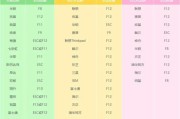
在计算机维护和故障排除中,PE系统是一种非常实用的工具。然而,许多人对PE系统的制作过程并不了解。本文将为大家详细介绍如何使用U盘制作PE系统,只需要...
2025-07-15 141 盘装系统
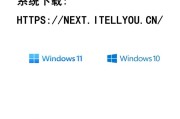
在如今信息化快速发展的时代,电脑已经成为我们生活中必不可少的一部分。而安装操作系统是使用电脑的前提条件,但是对于一些没有安装光驱的电脑来说,传统的光盘...
2025-07-09 159 盘装系统
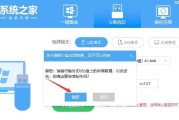
随着计算机技术的不断发展,很多用户选择使用U盘来安装操作系统。但是,有时候我们会遇到U盘不被电脑识别的问题,给安装系统带来了困扰。本文将介绍一些解决方...
2025-07-03 146 盘装系统
最新评论